"Est-ce possible de lire Apple Music sur un téléviseur Samsung ? Si oui, comment puis-je le faire ?
Apple Music est certainement un fournisseur mondial de services de streaming musical bien connu et apprécié par de nombreux amateurs de musique du monde entier. Avec plus de 60 millions de chansons, de nombreuses listes de lecture et autres contenus, nous ne pouvons nier le fait que les gens continuent à utiliser la plateforme.
Heureusement, au fil du temps, la flexibilité d'Apple Music pour être jouée sur différents appareils a été établie et améliorée. Ainsi, il est plus fluide pour les utilisateurs de diffuser des morceaux Apple Music.
En 2020, pour savoir comment lire Apple Music sur un téléviseur Samsung, il est bon de savoir que Samsung a annoncé son intégration avec Apple Music. Cela signifie que ceux qui possèdent un téléviseur Samsung peuvent facilement écouter leurs favoris Apple Music sans aucun problème.
Savoir qu’il n’est pas nécessaire d’avoir un boîtier Apple TV pour écouter Apple Music sur un téléviseur Samsung est un soulagement total. Tant que vous disposez d'un modèle de téléviseur Samsung prenant en charge Apple Music, il ne devrait y avoir aucun problème lorsqu'il s'agit de lire des morceaux Apple Music. Mais juste au cas où le modèle de téléviseur que vous possédez ne prend pas en charge le streaming Apple Music, vous n'avez pas besoin de trop réfléchir, nous partagerons une solution de contournement sur la façon dont vous pouvez résoudre ce dilemme.
Guide des matières Partie 1 : Comment écouter Apple Music sur un téléviseur Samsung [via l'application Apple Music]Partie 2 : Comment lire Apple Music sur un téléviseur Samsung [via la fonction miroir]Partie 3 : Comment écouter Apple Music sur un téléviseur Samsung même sans abonnement Apple MusicPartie 4: Résumé
Partie 1 : Comment écouter Apple Music sur un téléviseur Samsung [via l'application Apple Music]
Comme vous l'avez également lu dans l'introduction, vous pouvez accéder facilement à l'application Apple Music sur votre téléviseur Samsung, grâce à la collaboration entre Apple Music et Samsung. Si votre téléviseur Samsung prend en charge l'application (2018-2022 sous les modèles N, R, T, A et B), à condition que vous disposiez d'un identifiant Apple et d'un identifiant existant. Forfait payant Apple Music, vous pouvez écouter Apple Music sur un téléviseur Samsung sans aucun problème.
Reportez-vous aux étapes ci-dessous pour lire Apple Music sur un téléviseur Samsung via l'application Apple Music elle-même.
Étape 1. Sur votre téléviseur Samsung, rendez-vous dans la section « Applications ».
Étape 2. Recherchez l'application Apple Music et ouvrez-la.
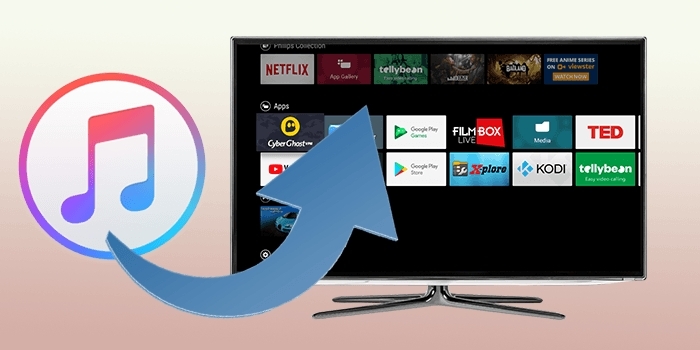
Étape 3. Une fois que vous avez vu « l’écran de bienvenue », appuyez sur le bouton « Continuer ».
Étape 4. En arrivant sur la première page de l'application Apple Music, choisissez « Déjà abonné ? et continuez simplement à suivre les instructions que vous verrez à l’écran.
Étape n°5. Connectez-vous simplement à votre compte Apple Music. Ensuite, vous pourrez continuer à écouter vos favoris Apple Music via votre téléviseur Samsung.
Partie 2 : Comment lire Apple Music sur un téléviseur Samsung [via la fonction miroir]
En plus de vérifier et d'essayer la première option pour lire Apple Music sur un téléviseur Samsung, vous pouvez également profiter de la fonction de mise en miroir de l'écran. La plupart des gadgets iOS et Samsung Galaxy disposent de cette fonctionnalité. Cela permet de refléter ce qui se trouve sur l'écran de l'appareil portable sur d'autres écrans, comme celui d'un téléviseur Samsung. C'est également une option pour lire Apple Music sur un téléviseur Samsung.
Il vous suffit de noter que lorsque vous utilisez cette méthode, vous devez disposer d'un abonnement Apple Music actif. De plus, l'application Apple Music doit être installée sur votre appareil portable.
Sur les appareils iOS (via la fonction AirPlay)
AirPlay fonctionne sur les iPhones, iPads et même Mac. Lorsque vous l'utilisez pour lire Apple Music sur un téléviseur Samsung, vous devez vous assurer que la fonctionnalité a également été activée sur le téléviseur Samsung. Voici les étapes à suivre.
Étape 1. La première chose à faire est de vous assurer que votre appareil iOS et votre téléviseur Samsung sont connectés au même réseau Wi-Fi.
Étape 2. Lancez l'application Apple Music sur l'appareil iOS en cours d'utilisation.
Étape 3. Parcourez et recherchez dans la bibliothèque le contenu à lire.
Étape 4. Dans la vue « Lecture en cours », appuyez sur l'icône « AirPlay ». Dans la liste des appareils, choisissez votre téléviseur Samsung.
Étape n°5. Si vous décidez de vous déconnecter, cliquez simplement à nouveau sur l'icône « AirPlay ».
Sur les appareils Galaxy (via la fonction Smart View)
Les propriétaires d'appareils Galaxy peuvent utiliser la fonctionnalité « Smart View », qui fonctionne de la même manière qu'AirPlay sur les appareils iOS. Ce n'est pas réellement une application et peut être trouvée dans le panneau « Paramètres rapides ». Pour utiliser « Smart View » sur les appareils Galaxy afin de lire Apple Music sur un téléviseur Samsung, les étapes ci-dessous doivent être suivies.
Étape 1. Votre téléphone Samsung Galaxy et votre téléviseur Samsung doivent être connectés à la même connexion Internet.
Étape 2. Dans le panneau Paramètres rapides, recherchez l'option « Smart View » et appuyez dessus.
Étape 3. Dans la liste « Appareils disponibles », vous devez sélectionner votre téléviseur Samsung.
Étape 4. Appuyez sur le menu « Démarrer maintenant », puis entrez votre code PIN pour autoriser l'accès et enfin terminer la connexion.
Sur d'autres appareils Android (via la fonctionnalité Chromecast)
Pour les autres utilisateurs d'appareils Android qui souhaitent lire Apple Music sur un téléviseur Samsung via la mise en miroir, ils peuvent profiter de la fonctionnalité Chromecast. Vous trouverez ci-dessous la procédure à suivre pour réussir le processus.
Étape 1. Encore une fois, votre appareil Android et votre téléviseur Samsung doivent être connectés au même réseau Wi-Fi.
Étape 2. Lancez l'application Apple Music sur l'appareil Android que vous utilisez et recherchez simplement une chanson spécifique à lire.
Étape 3. Rendez-vous dans la vue « Lecture en cours ». En bas, l'icône « Cast » sera visible. Appuyez sur ceci.
Étape 4. Une fenêtre contextuelle apparaîtra. Vous devez choisir votre téléviseur Samsung pour procéder à la connexion.
Après avoir terminé ce qui précède, vous devriez pouvoir lire Apple Music sur un téléviseur Samsung via Chromecast à l'aide de votre appareil Android.
Partie 3 : Comment écouter Apple Music sur un téléviseur Samsung même sans abonnement Apple Music
Les procédures décrites dans les sections précédentes de cet article pour lire Apple Music sur un téléviseur Samsung nécessiteraient un abonnement Apple Music actif. Si vous envisagez la possibilité de toujours pouvoir accéder à vos favoris Apple Music même sans abonnement, la meilleure méthode consiste à télécharger les morceaux Apple Music. Étant donné qu’ils sont cryptés avec une protection DRM, comment le processus de téléchargement serait-il possible ?
Heureusement, il existe des outils comme Débloqueur de musique Apple qui peut aider à télécharger et à déverrouiller les pistes Apple Music à partir de la protection DRM. Il prend également en charge la conversion de chansons vers des formats courants comme MP3. Il effectue une conversion sans perte, ce qui garantit que les fichiers de sortie sont de haute qualité. De plus, il possède une interface simple qui le rend facile à utiliser même pour les débutants.
Téléchargement gratuit Téléchargement gratuit
Pour pouvoir utiliser Apple Music Unlocker, assurez-vous de le télécharger et de l'installer d'abord sur votre PC. Après cela, le processus ci-dessous peut être suivi en conséquence pour enfin télécharger les chansons Apple Music et pouvoir les lire sur votre téléviseur Samsung.
Étape 1. Appuyez sur l'option « Ouvrir le lecteur Web Apple » qui peut être vue sur l'écran principal lors de l'ouverture d'Apple Music Unlocker.

Étape 2. Connectez-vous à votre compte Apple ID via vos informations d'identification en appuyant sur le menu « Connexion » en haut.

Étape 3. Choisissez une chanson, un album ou une liste de lecture à traiter. Faites simplement glisser et déposez le contenu sélectionné sur l'icône rouge « Ajouter » sur le côté. Ouvrir une liste de lecture, puis appuyer ensuite sur l'icône rouge « Ajouter » peut également être effectué afin d'ajouter toutes les chansons contenues dans la liste de lecture. Les chansons en double peuvent être automatiquement détectées. Ainsi, les doubles-ups ne se produiront pas.

Étape 4. Configurez les paramètres de sortie. Parmi les formats de sortie disponibles, sélectionnez-en un qui est pris en charge par les téléviseurs Samsung. La modification de l'emplacement du dossier de sortie peut également être effectuée.

Étape n°5. La conversion du contenu Apple Music sélectionné commencera une fois que l'option « Convertir » ou « Convertir tout » est sélectionnée.

Dans quelques minutes, les chansons Apple Music converties et déverrouillées seront désormais prêtes à être diffusées sur votre téléviseur Samsung. Il vous suffit de les déplacer et de les enregistrer sur une clé USB, puis d'insérer la clé dans le port de votre téléviseur. Sur l'écran d'accueil du téléviseur Samsung, ouvrez la clé USB et sélectionnez simplement les chansons à lire via le lecteur multimédia de votre téléviseur Samsung.
Partie 4: Résumé
Grâce à l'intégration d'Apple Music et de Samsung TV, il est désormais possible de lire Apple Music sur un téléviseur Samsung. On peut facilement utiliser l'application Apple Music pour écouter les chansons qu'il aime. De plus, la fonction de mise en miroir fonctionne également ! Si vous souhaitez continuer à écouter des chansons Apple Music même sans abonnement Apple Music actif, la meilleure façon de gérer la situation est de télécharger les chansons via des outils fiables tels que Apple Music Unlocker.
Les gens LIRE AUSSI Le meilleur guide : convertissez iTunes en MP3 et profitez-en n'importe où Apple Music Vs YouTube Music : lequel règne en maître ?
Écrit par Rosie
Dernière mise à jour: 2023-08-17